CorelDRAW文字绕着图片排版的方法
时间:2022-11-22 11:55:55作者:极光下载站人气:4534
很多小伙伴在使用coreldraw软件设计图像时,经常会需要在图像中添加文字以及一些图片,可以让图像中的内容更加的丰富。不过在实际操作的过程中有的小伙伴会发现自己的图片与文字会存在相互遮挡的情况,导致内容显示不完全。其实遇到这种问题的解决方法很简单,我们只需要点击文档中的图片选项,然后在工具栏中找到文本换行工具,点击该工具再在下拉列表中选择“跨式文本”选项即可。有的小伙伴可能不清楚具体的操作方法,接下来小编就来和大家分享一下CorelDRAW文字绕着图片排版的方法。
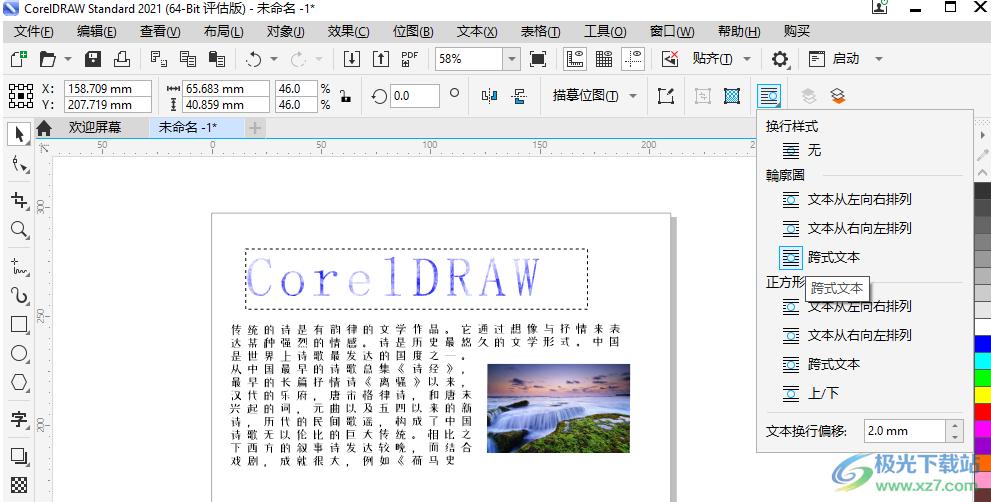
方法步骤
1、第一步,我们先打开CorelDRAW软件,然后在欢迎页面中点击“+”图标,也就是新文档选项
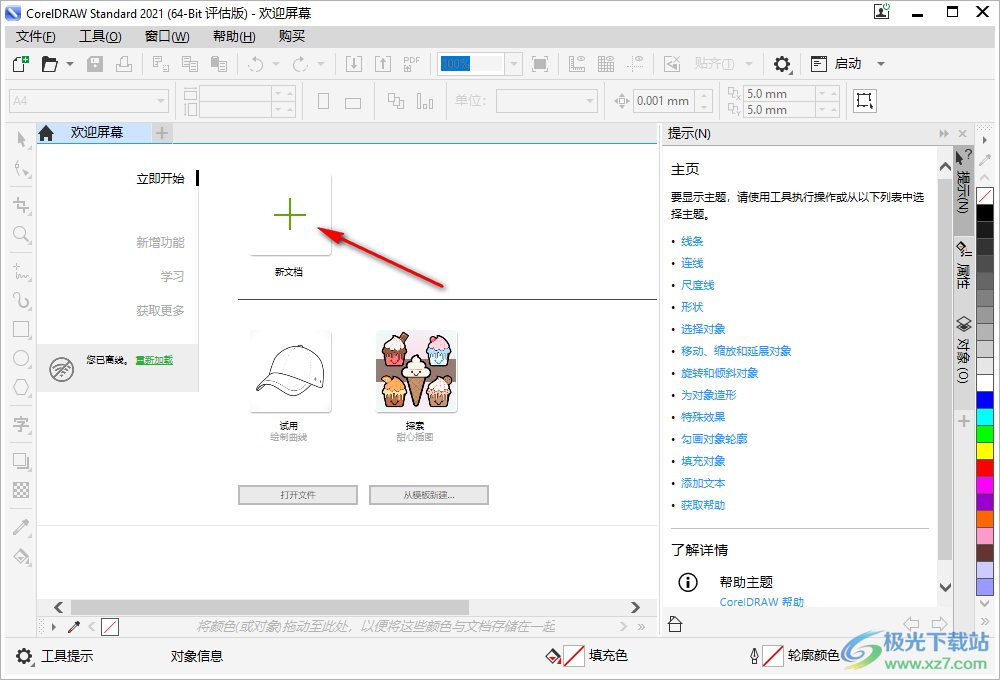
2、第二步,点击添加新文档之后我们在弹框中设置好自己需要的新文档的名称、页码、页面大小、高度、宽度、以及方向等,最后点击“OK”选项,如果不想以后再被该弹框打扰到,我们可以将“不再显示此对话框”选项进行勾选
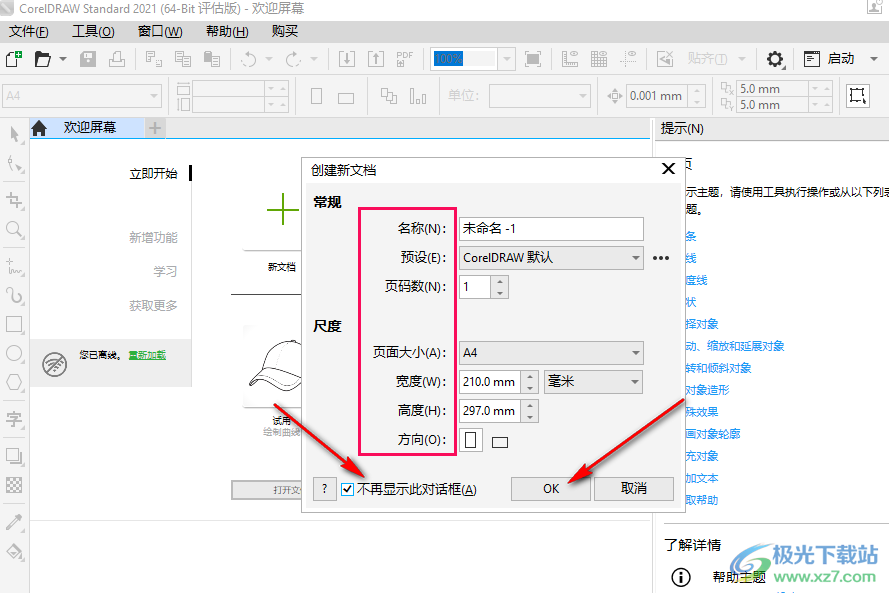
3、第三步,进入新文档页面之后,我们在该页面左侧工具列表中点击“文本工具”选项,也就是“字”图标,接着在文档页面中输入自己需要准备好的文字
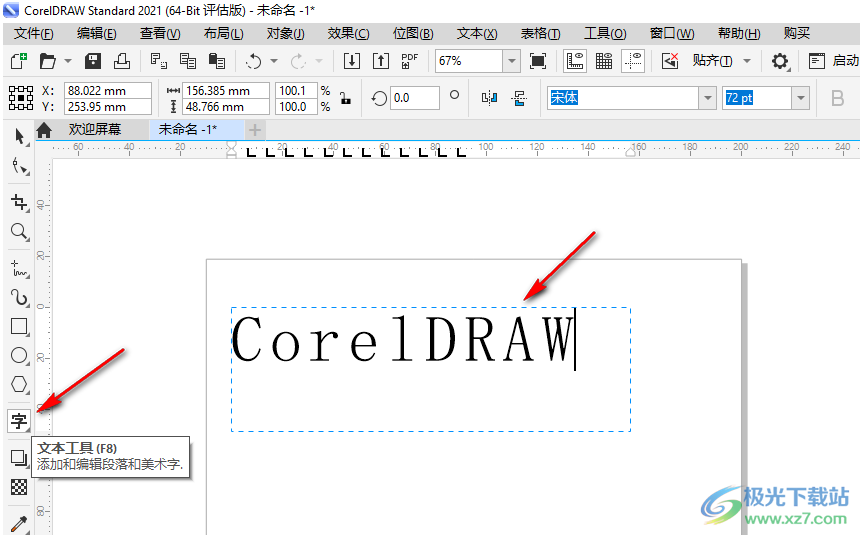
4、第四步,输入文字之后我们在文档中打开自己的图片文档,然后将一张自己需要的图片直接拖入CorelDRAW页面中
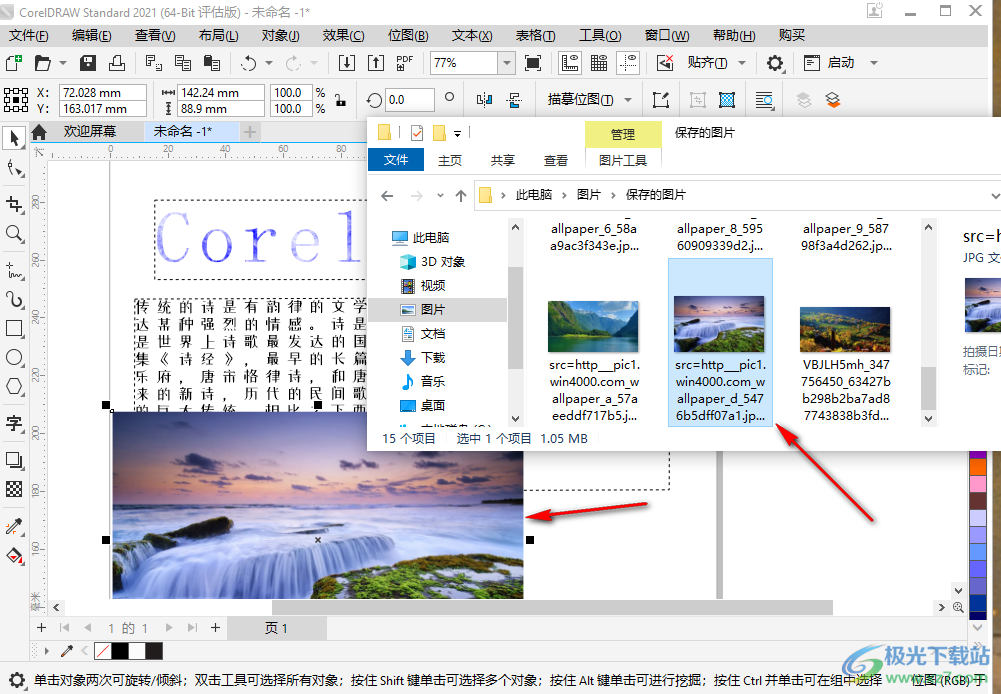
5、第五步,接着我们调整图片的大小,以及将图片放置到文档中合适的位置,接着我们选中图片,然后在工具栏中找到“文本换行”图标,点击使用该工具
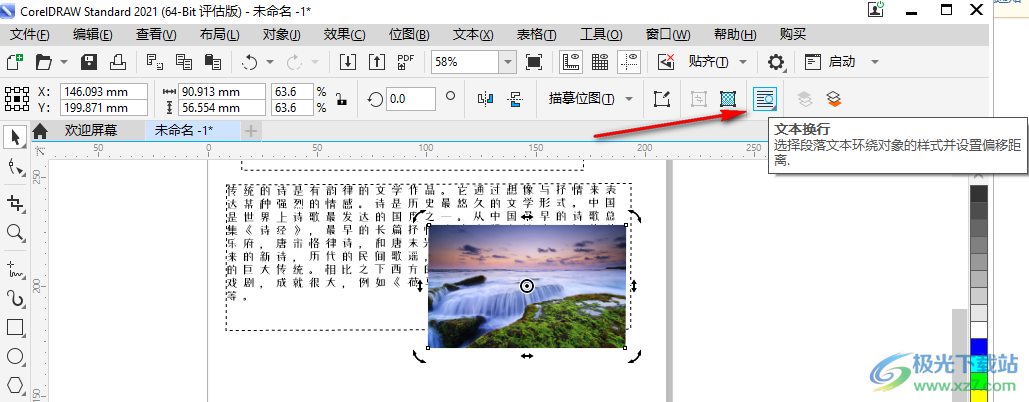
6、第六步,点击文本换行之后在下拉列表中点击选择“跨式文本”选项,然后我们可以看到文中的图片环绕格式被更改了,改为了文字绕着图片排版,选择“跨式文本”之后我们在下方的“文本换行偏移”选项处还能输入数字,更改文本和图片之间的距离,不过一般情况下默认的“2.0mm”就是一个刚好的距离
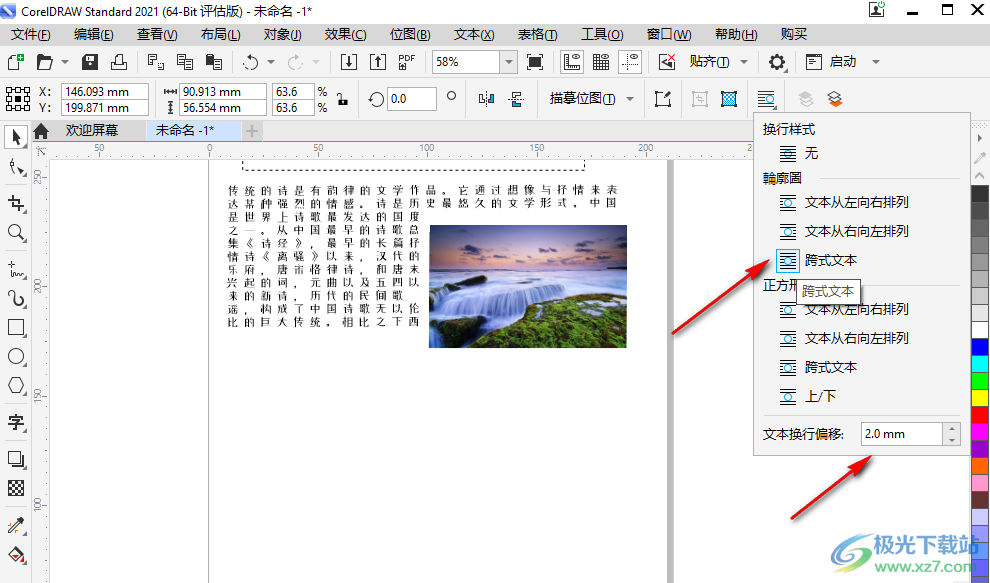
7、第七步,设置完成之后我们再对图片进行大小以及位置调整,没有问题之后点击页面上方的“保存”按钮即可
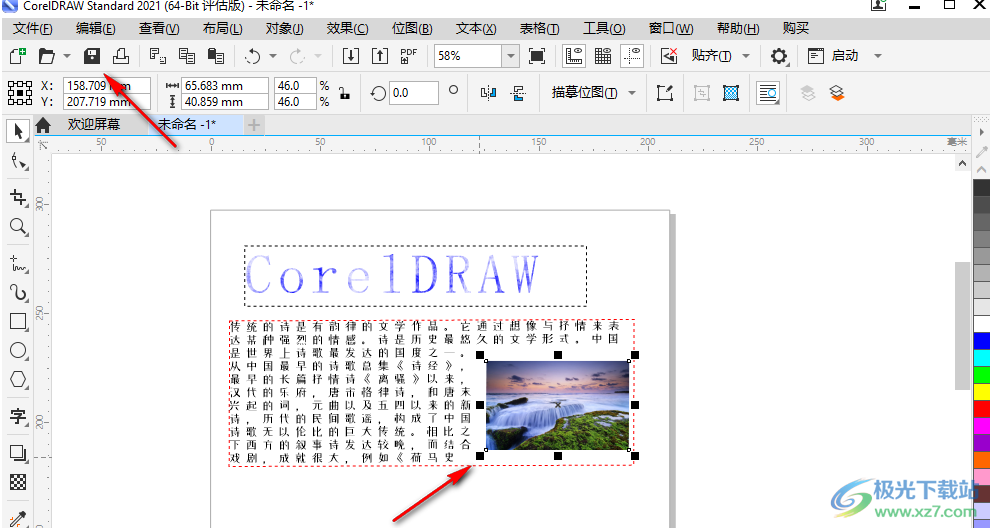
以上就是小编整理总结出的关于CorelDRAW文字绕着图片排版的方法,我们在CorelDRAW文档中输入文字,再放入图片,接着选中图片,然后使用工具栏中的文本换行工具,在文本换行的下拉列表中点击选择“跨式文本”选项就可以让文字绕着图片排版了,感兴趣的小伙伴快去试试吧。

大小:321 MB版本:v23.0 官方版环境:WinXP, Win7, Win8, Win10, WinAll
- 进入下载
相关推荐
相关下载
热门阅览
- 1百度网盘分享密码暴力破解方法,怎么破解百度网盘加密链接
- 2keyshot6破解安装步骤-keyshot6破解安装教程
- 3apktool手机版使用教程-apktool使用方法
- 4mac版steam怎么设置中文 steam mac版设置中文教程
- 5抖音推荐怎么设置页面?抖音推荐界面重新设置教程
- 6电脑怎么开启VT 如何开启VT的详细教程!
- 7掌上英雄联盟怎么注销账号?掌上英雄联盟怎么退出登录
- 8rar文件怎么打开?如何打开rar格式文件
- 9掌上wegame怎么查别人战绩?掌上wegame怎么看别人英雄联盟战绩
- 10qq邮箱格式怎么写?qq邮箱格式是什么样的以及注册英文邮箱的方法
- 11怎么安装会声会影x7?会声会影x7安装教程
- 12Word文档中轻松实现两行对齐?word文档两行文字怎么对齐?
网友评论